
这是因为丰富的手机功能已经能满足我们日常生活的需要,此外手机还能成为我们身边的实用工具。iPhone 上有很多贴心的设计,比如专为盲人设置的 Voiceover(旁白)、过渡动画、放大镜…… 这些功能虽然看着不起眼,却能在特殊情况下给我们带来便利。今天 AppSo 要介绍的重点并不是它们,而是想告诉你它们如何影响了你的手机流畅度。了解这些,能让你的 iPhone 调整到一个你习惯的模式,还能带来更流畅的体验感。卸载未使用的应用
让手机资料「重生」
视觉功能上的取舍
关闭后台应用刷新
关闭 Siri 建议
节省存储空间
自从有了 256G 的 iPhone ,下起应用来就变得毫不犹豫。直到手机里的应用分布了几个屏幕,才发觉事实上很多应用都在手机里静静吃灰,早已进入系统判定的「从未使用」名单了。iPhone 自带的有这么一个功能,你可以让手机自动清理从未使用过的应用。在「设置」里找到「卸载未使用的应用」,然后打开开关,就设置完成了。这项功能是在 iOS 11 中出现的,因此首先你要将手机升级到 iOS 11。在此我建议你放心地升级到上个月新出的 11.3 版本,因为体验度已经非常流畅了。如果你已经使用 iPhone 有一段时间了,那么你的手机里可能已经残留了不少垃圾文件。想要处理掉这些垃圾文件,可以试试抹掉手机上的内容和设置。你可以选择 iCloud,打开「设置 - 自己的账户 - iCloud - 云备份」,对手机进行备份,此时微信的备份及其他应用的备份也请做好。做好备份后,接着放心地去抹掉你的手机吧!打开「设置 - 通用 - 还原 - 抹掉所有内容和设置」。此时你的手机是空的,想要把原来的应用、信息等装载回来?只需要重新进入 iCloud 登录账号,然后根据自动提示把备份的内容安装到手机里就好了。在抹去之前,AppSo 的手机储存空间已经快接近 64G,各个应用都占了不少。当下再去查看手机储存空间,这时只剩下 22G,比之前少了 40G 左右。AppSo 在亲测,在日常使用一个月后发现,手机储存空间也只上升到 30 多 G,手机比之前流畅多了。A 君提示,这个方法适用于手机里系统文件占比过高(差不多 30GB 的情况下)使用,效果会更佳。有很多细心的 iPhone 用户会发现,手机里的颜色和动画效果很微妙。比如,当应用图标和名字和壁纸颜色相近的时候,它会自动改变透明度,和背景作以区分。尤其在滑动时,我们肉眼能明显感受到颜色透明度上的变化,因此符合了我们视觉上的习惯。但是,这个功能事实上是会拖慢手机的。如果觉得可有可无的话,可以在「设置 - 通用」中选择关闭。可以在「控制中心」看到,这时关闭了透明度的手机从原来的偏白色变成了偏黑色,透视效果就差了许多。动态效果在打开和关闭应用的时候比较明显,它会以渐进和渐退的形式表现出来,一旦关闭,则渐进和渐退的效果就不那么明显了。
(左边有动态效果,右边没有动态效果)
就拿音乐播放器来说,如果我们暂停了音乐播放,并进行播放器以外的操作,时间长了,音乐播放器就会自动退出后台,如果想要回到播放页面则需要重新启动应用。只有在开启了后台应用刷新的情况下,应用才会一直在后台「待命」,而不会自动关闭。事实上,后台应用刷新功能给手机的带来的改变并不多,如果常年打开只会耗电或耗流量。要想要让 iPhone 从减少耗电损失开始延缓手机的衰老,可以尝试将这个功能关闭。微信等一些粘性比较强的应用单独在选项里打开便可。虽然 Siri 的搜索功能有一定便利性,但却会给手机带来处理上的压力。关闭 Siri 建议有助于提高 iPhone 的性能。和「后台应用刷新」一样,如果有特别的应用需要用上 Siri,可以保持开启。苹果为 iOS 11 设备提供了更轻量化的媒体格式。它们分别是适用于照片的 HEIF(高效图像文件格式)和适用于视频的 HEVC(高效视频编码),也称为 H.265。这两种格式能再保持画质的前提下缩小图片和视频的大小,因此用于节省存储空间再合适不过了。而且,在分享时,原图和视频会自动转成更兼容的格式,不用担心分享后另一台设备无法完全查看、编辑。你要做的只是在「相机」里将「兼容性更好」改为「高效」。除了用这种更高效的方法,你还可以定期删除无用的 iMessage、照片,用 iCloud 进行备份,尽可能让手机减负。看到这,几乎手机里能提高性能的设置你都了解了。不妨关闭所有后台运行的应用,或重启试试。
关注公众号:拾黑(shiheibook)了解更多
[广告]赞助链接:
四季很好,只要有你,文娱排行榜:https://www.yaopaiming.com/
让资讯触达的更精准有趣:https://www.0xu.cn/



 关注网络尖刀微信公众号
关注网络尖刀微信公众号












![小钰 嘿嘿 还剩一点试礼服的花絮[兔子]小钰超话 ](https://imgs.knowsafe.com:8087/img/aideep/2022/2/13/b6caec8f53ea1805b4751417e5236d14.jpg?w=250)




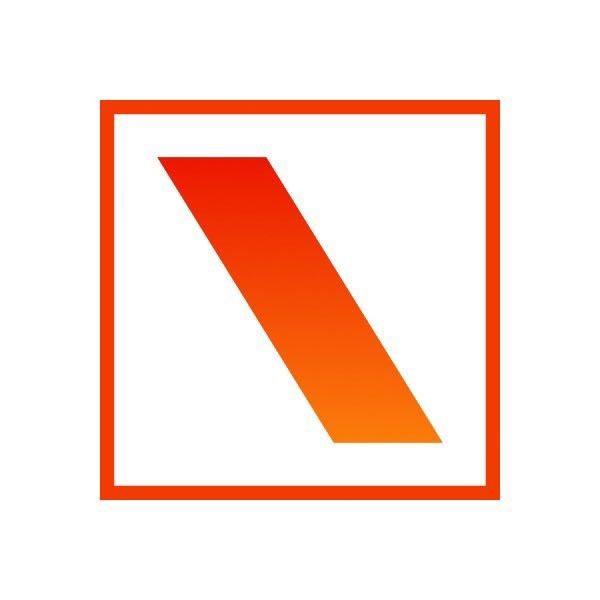 爱范儿
爱范儿







